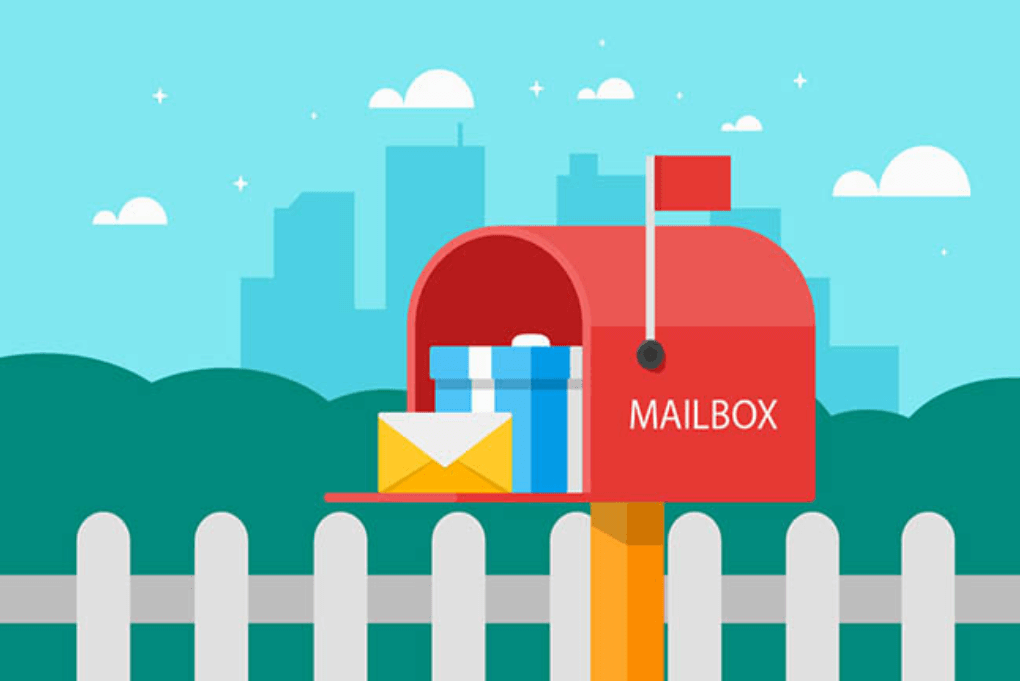悠悠楠杉
在VSCode中配置SeleniumWeb自动化测试环境的完整指南
一、为什么选择VSCode+Selenium组合?
作为现代测试工程师的黄金搭档,VSCode与Selenium的结合完美解决了传统IDE的三大痛点:
1. 轻量化:相比笨重的专业IDE,VSCode启动速度更快
2. 插件生态:丰富的扩展市场满足各种测试需求
3. 跨平台:Windows/MacOS/Linux全平台支持
最近在Stack Overflow开发者调查中,VSCode以72%的使用率蝉联最受欢迎开发工具,而Selenium则是自动化测试领域占有率最高的解决方案(达48%)。
二、环境搭建四步曲
1. 基础环境配置
bash
创建虚拟环境(推荐)
python -m venv seleniumenv
source seleniumenv/bin/activate # Linux/Mac
selenium_env\Scripts\activate # Windows
安装核心依赖包:
bash
pip install selenium webdriver-manager pytest
经验之谈:使用webdriver-manager可以自动管理浏览器驱动版本,避免手动下载的麻烦
2. VSCode必备插件
- Python:微软官方插件,提供智能补全和调试支持
- Pytest:测试用例管理和执行
- Browser Preview:实时查看测试页面
- Selenium Snippets:代码片段快捷生成
3. 浏览器驱动配置(以Chrome为例)
python
from selenium import webdriver
from webdriver_manager.chrome import ChromeDriverManager
driver = webdriver.Chrome(ChromeDriverManager().install())
4. 创建测试配置文件
.vscode/settings.json示例:
json
{
"python.testing.pytestArgs": ["tests"],
"python.testing.unittestEnabled": false,
"python.testing.pytestEnabled": true
}
三、实战测试脚本开发
创建test_sample.py:python
import pytest
from selenium.webdriver.common.by import By
@pytest.fixture
def browser():
driver = webdriver.Chrome()
yield driver
driver.quit()
def testbaidusearch(browser):
browser.get("https://www.baidu.com")
searchbox = browser.findelement(By.ID, "kw")
searchbox.sendkeys("Selenium测试")
assert "百度一下" in browser.title
调试技巧:
1. 使用time.sleep(3)临时暂停观察
2. 结合pdb设置断点调试
3. 通过browser.save_screenshot('debug.png')保存错误截图
四、高级配置技巧
1. 并行测试配置
安装pytest-xdist插件:
bash
pip install pytest-xdist
运行命令:
bash
pytest -n 4 # 启动4个进程并行测试
2. 集成Allure报告
bash
pip install allure-pytest
pytest --alluredir=./report
allure serve ./report
3. 常见报错解决方案
ElementNotInteractableException:增加显式等待
python from selenium.webdriver.support.ui import WebDriverWait WebDriverWait(driver, 10).until( EC.element_to_be_clickable((By.ID, "submit")) )SessionNotCreatedException:检查浏览器与驱动版本匹配
五、最佳实践建议
目录结构规范:
├── config/ # 配置文件 ├── pages/ # 页面对象封装 ├── tests/ # 测试用例 └── utils/ # 工具类使用Page Object模式:python
class LoginPage:
def init(self, driver):
self.driver = driver
self.username = (By.ID, "username")def entercredentials(self, user, pwd): self.driver.findelement(*self.username).send_keys(user)
持续集成配置(GitHub Actions示例):yaml
name: Selenium Test
on: [push]
jobs:
test:
runs-on: ubuntu-latest
steps:
- uses: actions/checkout@v2
- run: pip install -r requirements.txt
- run: xvfb-run pytest # 无头模式运行